Как заменить батарею iPhone X
Необходимые инструменты и отвертки для разборки iPhone X:
- Отвертка трехлепестковая (Tri-Wing Y0) — 0,6mm
- Отвертка пятизвездочная (Pentalobe P2) — 0,8мм
- Отвертка крестовая (PH00) — 1.5мм
- Присоска для снятия дисплея
- Пластиковая лопатка
- Пинцет
- Медиатор
- Обычный фен
У нас на сайте вы сможете найти необходимый набор отверток для разборки iphone x
Если вы впервые приступаете к разборке смартфона, рекомендуем обратить внимание на статью «приступая к ремонту телефона». В этой статье есть рекомендации, которые помогут избежать типичных ошибок в процессе разборки и ремонта.
Видео инструкция замена аккумулятора iPhone 10
Фото инструкция как заменить аккумулятор в iPhone 10
Если ваш iPhone X больше не держит заряд батареи весь день и вам приходится часто заряжать его, возможно, вам нужно заменить батарею. В этой инструкции по ремонту я покажу вам, как вернуть ваш iPhone к жизни с новым аккумулятором.
Прежде, чем приступить к ремонту не забудьте выключить телефон.
Первым шагом вам нужно открутить два отмеченных винтика в ни жней части задней крышки с помощью отвертки Pentalob PL1 (зеленые — 6.8 мм). Они находятся справа и слева от гнезда для зарядки телефона.
Далее вам нужно отсоединить дисплей. Положите iPhone X на ровную чистую поверхность, чтобы не поцарапать обратную сторону телефона. Для того, чтоб отсоединить переднюю панель, вам понадобится присоска, жесткие пластиковые медиаторы и обычный фен. Если экран вашего телефона сильно потрескавшийся, заклейте его скотчем, прежде чем продолжить.
Помните, что экран хорошо приклеен к раме. С помощью обычного фена прогрейте внешние края дисплея теплым воздухом (примерно до 60 °). Поместите присоску над кнопкой «Домой» или рядом с ней. Потяните за присоску вверх, как бы отрывая дисплей от основной части телефона. В образовавшееся отверстие поместите пластиковый медиатор между металической рамой и дисплеем. Не вставляйте инструмент глубже, чем на 5 мм, чтобы не повредить мелкие детали внутри iPhone. Так как дисплей приклеен по всему периметру телефона, обведите медиатором по кругу. Будьте особенно осторожны возле кнопки «Режим сна и Пробуждение», вы моете повредить гибкий кабель дисплея. Теперь с помощью пластикового медиатора поднимите дисплей и разложите его в сторону, как книгу. Положите дисплей на устойчивый предмет или облокотите, чтобы не натягивать гибкие кабели. При необходимости нагрейте внешние края рамы несколько раз. После открытия ваш iPhone X теряет гарантию защиты от пыли и воды.
Перед началом ремонта отсоедините контакт аккумулятора, чтобы предотвратить короткие замыкания и избежать случайного включения устройства во время ремонта. Используйте отвертку Y-типа (Y000), чтобы открутить отмеченные винты (зеленый — 3.0 мм, голубые — 1.0 мм, желтый — 3.6 мм). Затем снимите кронштейн. Обратите внимание, что винты разной длины, не перепутайте их.
Apple представила винты Y-типа с iPhone 7. Их часто ошибочно называют Tri-Point или Tri-Wing.
Теперь очень осторожно отсоедините контакт аккумулятора, вставив пластиковую лопатку под разъем.
Дисплейный блок соединен тремя разъемами. С помощью пластиковой лопатки, отсоедините разъемы для дисплея и слухового динамика. Будьте очень осторожны, когда поддеваете разъемы с помощью лопатки, чтобы не повредить контакты. Если все разъемы отключены, вы можете снять дисплей. На раме и дисплее могут остаться остатки клея.
Далее открутите отмеченные винты на пластине кронштейна динамика (зеленый — 1.5 мм Y-Type, голубой — 1.4 мм Y-Type, желтые — 1.8 мм Y-Type, красный — 1.0 мм Y-Type, розовый — 1.5 мм Philips, синий — 2,2 мм. Philips). Винты имеют разную длину. Поместите их на магнитную площадку таким образом, чтобы вы могли назначить их позже. Сначала снимите пластину кронштейна, а затем отсоедините разъем с помощью пластиковой лопатки. Снимите кронштейн.
Открутите отмеченный винт кронштейна над гибким кабелем, ведущим к динамику (зеленый — 2.2 мм Y-Type). Затем снимите пластину кронштейна. Теперь отсоедините гибкий кабель и немного вытащите его. Теперь вы можете снять динамик с помощью гибкого кабеля. Сначала немного приподнимите динамик, используя пластиковую лопатку, а затем вытяните его.
Открутите отмеченный винт Phillips, крепящий Taptic Engine (зеленый — 2.2 мм). Используйте пластиковую лопатку, чтобы отсоединить разъем двигателя Taptic. Теперь снимите Taptic Engine.
Аккумулятор приклеен к корпусу четырьмя клейкими полосками. Клейкие полоски имеют выступы, чтобы вытащить их. Три язычка приклеены к нижнему краю, а одна полоска — к верхнему краю батареи. Используйте пинцет или лопатку, чтобы очистить черные вкладки. Под ним белые клейкие полоски. Теперь очень медленно вытащите клейкие полоски. Держите полоски как можно более плоскими, на уровне iPhone. Следите за тем, чтобы не повредить один из двух гибких кабелей в нижней и верхней части батареи. Если одна из липких полосок порвется, аккуратно извлеките аккумулятор, используя широкую лопатку. Крепко держите аккумулятор и iPhone, одновременно вытягивая последнюю клейкую ленту, чтобы аккумулятор не выпал из устройства. После того, как все клейкие полоски сняты, вы можете извлечь аккумулятор.
Установка новой батареи и обратная сборка iPhone X
Подготовьте новую батарею к установке. Поместите клейкие ленты с защитными пленками, прикрепленными к устройству, чтобы убедиться, что они расположены в правильном направлении. Удалите большую синюю защитную пленку и приклейте липкие полоски к нижней части батареи. Убедитесь, что они приклеены ровно. Переверните аккумулятор. Удалите большую розовую защитную пленку с клейкой ленты.
Поместите аккумулятор обратно в корпус и нажмите на него, чтобы он приклеился.
Поместите Taptic Engine обратно между аккумулятором и разъемом для зарядки Lightning. Убедитесь, что отверстия для винтов в двигателе Taptic установлены правильно. Подключите разъем двигателя Taptic. Закрепите Taptic Engine с помощью отмеченного винта (зеленый — 2.2 мм).
Установите динамик обратно в исходное положение и нажмите на него. Подключите разъем динамика. Наденьте пластину кронштейна на разъем и привинтите ее (зеленый — 2.2 мм).
Сначала подключите разъем кронштейна. Сложите опорную пластину так, чтобы отверстия для винтов оказались над резьбой. Прикрутите пластину кронштейна с помощью винтов Phillips и винтов Y-образного типа (Y-тип: зеленый — 1.5 мм, желтые — 1.8 мм, красный — 1.0 мм, Phillips: голубой — 1.4 мм, розовый — 1.5 мм, синий — 2.2 мм).
Для того, чтобы новая наклейка на рамку хорошо приклеилась, удалите все остатки старого клея и грязь. Снимите первую защитную пленку. Аккуратно положите ее на одну сторону корпуса и аккуратно приклейте. Удалить второй кусок пленки. Обратите внимание на правильное расположение наклейки на раме. Углы наклейки отличаются и помогут вам. Даже если вы используете новую рамочную наклейку, водонепроницаемость ваших айфонов может быть не 100%!
Разместите дисплейный блок на краю рамы и прижмите его к устойчивому объекту, чтобы не перетянуть хрупкие гибкие кабели. Убедитесь, что ваше устройство не соскальзывает. Подсоедините два разъема дисплея. Возможно, вам придется нажать на нижнюю часть двух разъемов с помощью лопатки, чтобы установить его правильно. Убедитесь, что разъемы подключены правильно. Не сгибайте контакты разъема на материнской плате. С помощью пинцета, расположите разъем слухового динамика над его гнездом на материнской плате. Осторожно нажмите на него, чтобы прикрепить разъем к гнезду.
Теперь вы можете подключить разъем батареи. Затем вставьте кронштейн и закрепите его винтами (зеленый — 3.0 мм, голубой — 1.0 мм, желтый — 3.6 мм).
Возьмите дисплей обеими руками и медленно сложите его. Установите его четко на раму и постепенно надавливайте на него, пока он не встанет на место. Вы нужно проверить дисплей и другие функции вашего iPhone, прежде чем окончательно закрыть его.
Закрутите два винта слева и справа от разъема зарядки Lightning.
Источник
Стоит ли менять аккумулятор в iPhone: плюсы, минусы и замена
Современный человек использует смартфон ежедневно, некоторые пользователи не расстаются с любимым гаджетом. При таком активном использовании страдает не только внешний вид, но и «начинка», со временем производительность аккумулятора снижается. Это приводит к регулярной зарядке, выключению в самый неподходящий момент.
Тогда многие владельцы iPhone задумываются о смене аккумулятора. Давайте рассмотрим основные аспекты данного процесса: когда и зачем стоит менять, какие существуют аккумуляторы, главные преимущества и минусы замены.
Когда нужно менять аккумулятор?
Как определить нужен ли вашему устройству новый аккумулятор:
- Телефон плохо держит зарядку. Одна из основных причин для вмешательства. Проследите как часто вы стали заряжать свой телефон: раз в день или каждые 5-6 часов, хватает ли батареи на сутки или айфон быстро выключается даже при неактивном использовании. Также лакмусовой бумажкой является и отключение при наличии заряда (может быть даже при 40%).
- Проверьте состояние аккумулятора. В версии iOS 11.3 и выше в настройках смартфона доступна подобная информация. Для этого перейдите «Настройки», откройте раздел «Состояние аккумулятора». Новый iPhone имеет максимальную емкость 100%, но со временем значение может уменьшаться. При показателях ниже 80% требуется замена. В данном разделе вы найдете дополнительные уведомления о состоянии аккумулятора. Если его требуется сменить в срочном порядке, появится соответствующая отметка: состояние аккумулятора значительно ухудшилось.
- Визуальная деформация. При некорректной работе устройства могут появиться и внешние признаки. Так аккумулятор может вздуваться, от чего выпирает экран, а при нажатии на дисплей возникают нехарактерные разводы. Лучше сразу заменить аккумулятор, чтобы в дальнейшем не возникло проблем еще и с экраном.
Какие есть виды аккумуляторов для айфонов?
Для замены как аккумулятора, так и других деталей сама компания Apple советует использовать только оригинальные комплектующие. Однако, установить в iPhone неродной АКБ вполне возможно.
Рассмотрим три вида аккумуляторов:
- Оригинальный. Снимается с «донора», с другого смартфона аналогичной модели, который уже не будет в эксплуатации по причине другой поломки. При этом аккумулятор у него не потерял емкости и производительности.
- Аналоги. Они гораздо дешевле, при этом гарантировать их качество сложно. Зачастую неоригинальные и бюджетные варианты могут некорректно отображать уровень заряда или требовать длительной подзарядки.
- Премиум-аккумуляторы. Практически не уступают заводским, при этом могут стоить немного дешевле. Их легко заказать в интернет-магазинах для самостоятельной замены. Такие качественные аккумуляторы у производителей Pisen и MOXOM.
- Усиленный АКБ. Сравнительно недавно появившиеся батареи, которые обладают большей емкостью. Такой источник питания является аналоговым.
Право решать какой аккумулятор использовать остается за владельцем айфона. Но мы хотим напомнить, что установка сомнительных компонентов может негативно сказаться на работоспособности всего устройства.
Плюсы и минусы замены аккумулятора
Перед процедурой замены важно ознакомиться со всеми преимуществами и недостатками, чтобы понимать: риск оправдан или нет.
- Увеличение производительности айфона;
- Смартфон сможет держать заряд дольше без дополнительной подзарядки;
- Решится проблема с резким выключение;
- Улучшение внешнего вида. Если старый АКБ вздулся и деформировал крышку, рекомендуем еще и установить новую заднюю панель.
Но есть и минусы. Самый главный – потеря влагозащиты, которая является одной из фишек моделей iPhone X, XS, XR и всех следующих. Также, при установке неоригинальных комплектующих устройство может не определить его, в следствии чего выяснить данные о состоянии аккумулятора в настройках не получится.
Где лучше осуществить замену?
Если вашему телефону точно требуется смена аккумулятора и еще действует гарантия, оптимальным вариантом является обращение в сервисный центр Apple. Так вы сможете получить гарантию на работу. Кроме замены специалист проведет и диагностику для выявления проблем: почему аккумулятор вышел из строя.
При наличии должных навыков можно сменить аккумулятор и самостоятельно, что я и сделал.
Поэтапно, как я его поменял и что получил в итоге:
Итак, для замены использовался Премиум аккумулятор производителя Pisen. Ремонт осуществлялся на iPhone X. Проблема – стал быстро разряжаться, хватало при активном пользовании на 5 часов, максимальная емкость была 59%. Внешних дефектов на батарее и корпусе в последствии не было обнаружено.
Стоимость батареи на iphone X 1970 рублей (по скидке), замена своими силами, следовательно бесплатно.
Инструменты, которые использовал – Пластиковый вскрыватель, тонкий вскрыватель, тепловой фен, пластиковый и обычный пинцет, присоска, скотч (был в комплекте), отвертки PL1, PH00 и Y00, магнитный коврик для хранения винтов (можно и просто коробку, главное их не смешивать), пластиковая лопатка.
1. Для начала необходимо выключить iphone X, зажав кнопку блокировки и уменьшения громкости.
Далее, выкручиваем 2 винта у разъема зарядки Lightning и откладываем их в сторону.
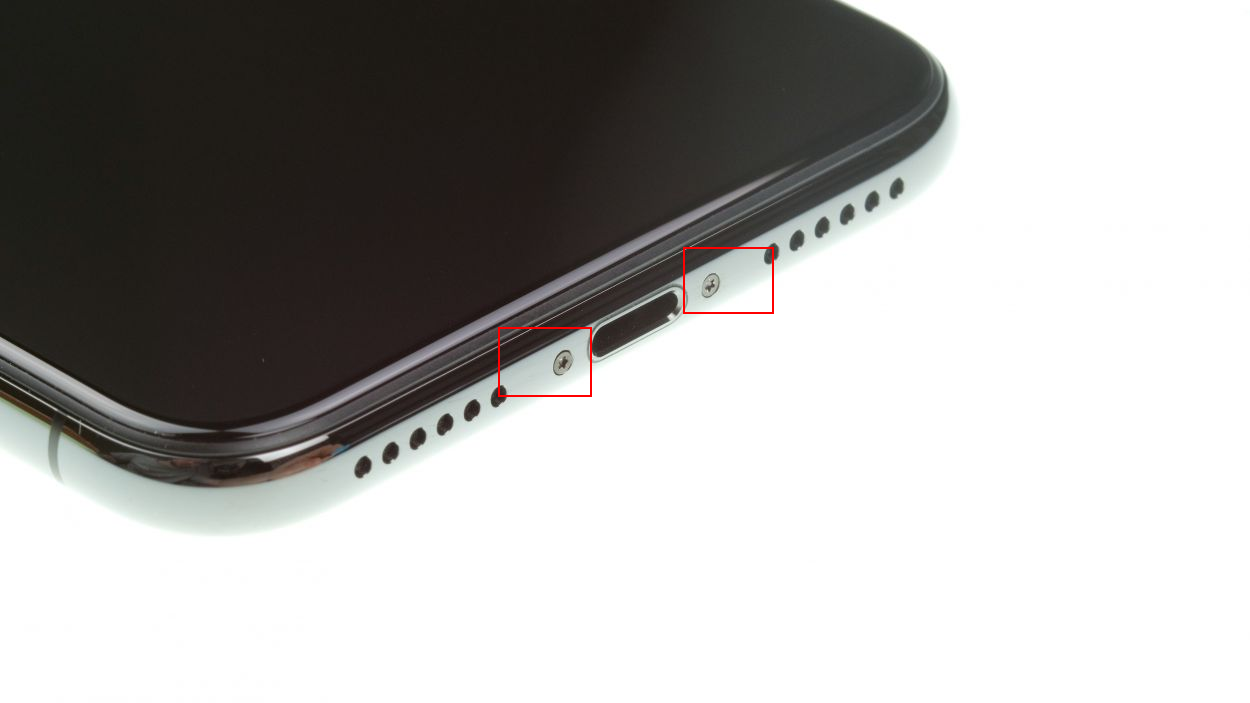
Чтобы добраться до аккумулятора, нужно снять дисплей, в этой модели iPhone открывается именно так.
2. Грею феном края экрана смартфона, чтобы клей стал более податливый. Устанавливаю присоску на дисплей и медленно тяну вверх, чтобы образовался зазор между дисплеем и корпусом. В этот зазор помещаю «Вскрыватель». Этот инструмент состоит из прочного пластика и никак не повредит устройство. При необходимости можно взять более тонкий вскрыватель.

После того, как отсоединил экран, кладу его рядом, так как он все еще соединен шлейфом с устройством.
3. Теперь необходимо отключить аккумулятор. Для этого сначала снимаю защитный экран. Откручиваю 4 разных винта, откладываю на коврик. Главное не перепутать!

Под ней находится разъем, который мне и нужно отсоединить. Здесь тоже нужно быть аккуратным, использовать пластиковый инструмент «лопатку».

4. Теперь нужно еще отсоединить разъемы дисплея. Они находятся также рядом с разъемом АКБ. Для чего это нужно? Чтобы полностью уже снять наш дисплей и отложить в сторону.

5. Далее, чтобы удалить пластину кроншейна, откручиваю разные винты, чтобы добраться до коннектора и отсоединить его. Главное опять же не перепутать все эти разные винты и быть аккуратным.

6. Потом я снимаю полифонический динамик. Откручиваю винт, отсоединяю коннектор и, аккуратно приподнимая динамик, вытаскиваю его.

7. Далее убираю вибромоторчик. Также, откручиваю винт и отсоединяю коннектор, чтобы освободить деталь и аккуратно извлекаю вибромотор «Taptic Engine».
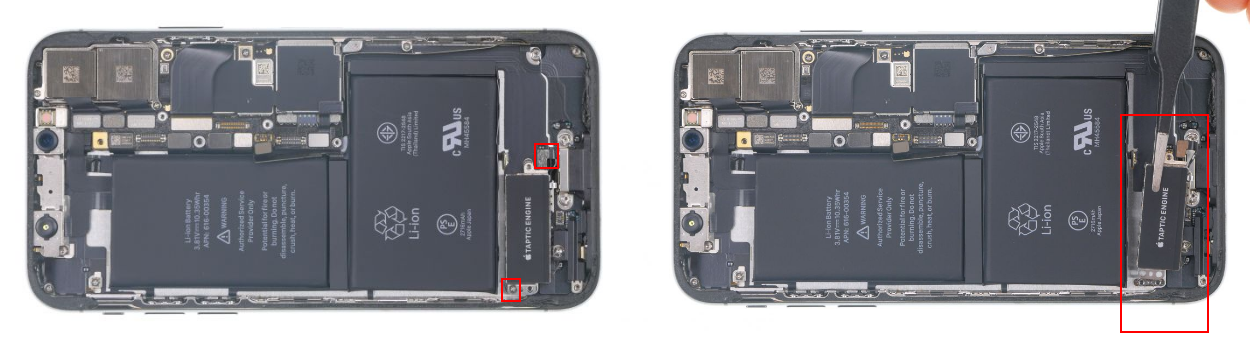
8. Теперь наконец можно вытащить аккумулятор! Так как он приклеен 4-мя выступами, нужно быть осторожным. После того, как я удалил «черные язычки» на этих выступах, вытягиваю клейкую ленту из-под АКБ. Снимаю старую батарею.

9. Теперь можно поставить новую батарею, у нас это аналог высокого качества или проще говоря «Премиум» от производителя Pisen. Беру двухсторонний скотч (который был в комплекте) и располагаю его на новом аккумуляторе, чтобы потом приклеить его к устройству. Я оставляю «язычки» скотча немного снаружи, чтобы при последующей замене, можно было также вытянуть клейкую ленту из-под батареи.
Теперь помещаю аккумулятор в задний корпус и слегка придавливаю, чтобы хорошо приклеился.

Далее я собираю айфон в обратной последовательности (Не стал расписывать, как я его собирал. Если нужно, могу подготовить полную инструкцию).
10. Включаю, чтобы проверить, верно ли осуществлен ремонт. В итоге он включился, все хорошо, заряд установленной батареи показывает 40%, но здесь как повезет, да это и не важно.
Проверяем, определил ли iPhone X аккумулятор. Для этого заходим в «Настройки» => Аккумулятор => Состояние аккумулятора. Видим максимальную емкость 99%. Следовательно, айфон определил новую батарейку. В большинстве случаев АКБ Pisen определяется смартфонами, так как этот производитель использует оригинальные чипы. Но, могут быть и случаи, когда не определит! Такое тоже было в моей практике, но крайне редко.
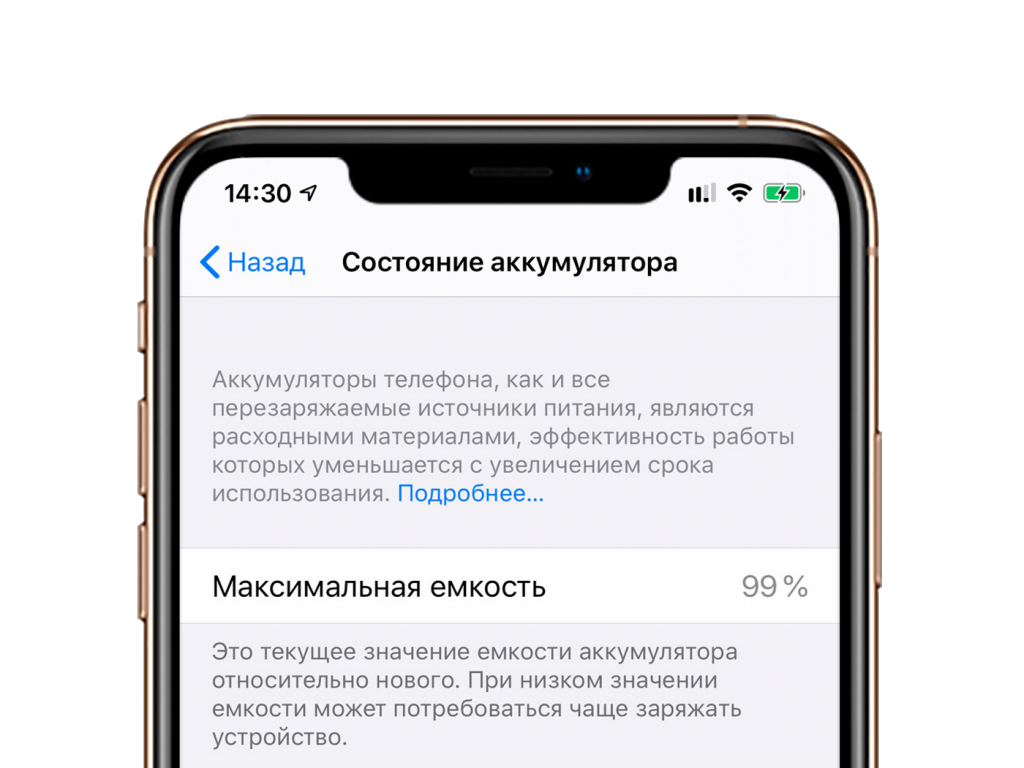
После заряда до 100% iphone X выдержал полный рабочий день активного пользования мессенджерами и социальными сетями, просмотр видео контента. К вечеру заряд был 20%, включился энергосберегающий режим. Результат отличный.
Важно понимать, что после ремонта пропала влагозащита, буквально в тот же момент, как я отсоединил дисплей. Даже не смотря на то, что посадил все на новый клей, теперь устройство нужно беречь от воды.
Источник
-min.jpg)
-min.jpg)
-min.jpg)
-min.jpg)
-min.jpg)
-min.jpg)
-min.jpg)
-min.jpg)
-min.jpg)
-min.jpg)
-min.jpg)
-min.jpg)
-min.jpg)
-min.jpg)
-min.jpg)
-min.jpg)
-min.jpg)



